WordPress - Atur Ulang Kata Sandi
Pada bab ini, kita akan belajar cara mengatur ulang kata sandi Anda di WordPress. Kami memiliki dua metode untuk mengatur ulang kata sandi di WordPress -
User
Lost your password
Mari kita lihat cara mengatur kata sandi melalui User bagian.
Step (1) - Masuk ke panel admin wordPress Anda dan klik Users → All Users dari dasbor.
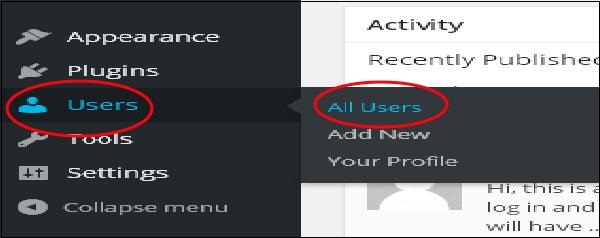
Step (2) - Saat Anda mengklik All UsersAnda mendapatkan halaman dengan daftar pengguna. Dari sini pilih yang ingin Anda atur ulang kata sandinya dan klik edit.
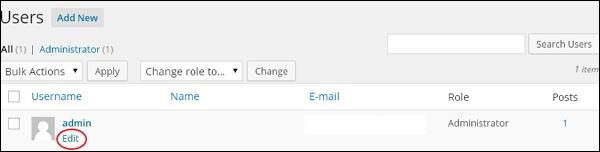
Saat Anda mengklik edit, halaman berikut akan ditampilkan.
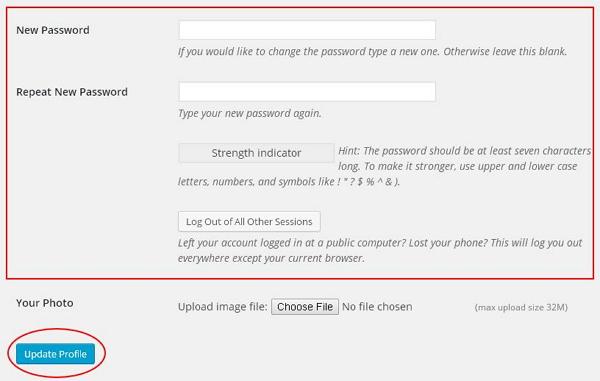
Sekarang mari kita lihat pengaturan ulang kata sandi Anda menggunakan Lost your password bagian.
Step (3)- Di halaman ini Anda dapat mengetikkan kata sandi baru Anda yang harus terdiri dari 7 karakter. Setelah Anda selesai dengan pengaturan kata sandi baru Anda, klikUpdate Profile.
Step (3.1) - Saat Anda mencoba masuk ke panel admin WordPress, Anda lupa kata sandi dan perlu mengatur ulang, Anda mendapatkan pesan berikut di halaman.
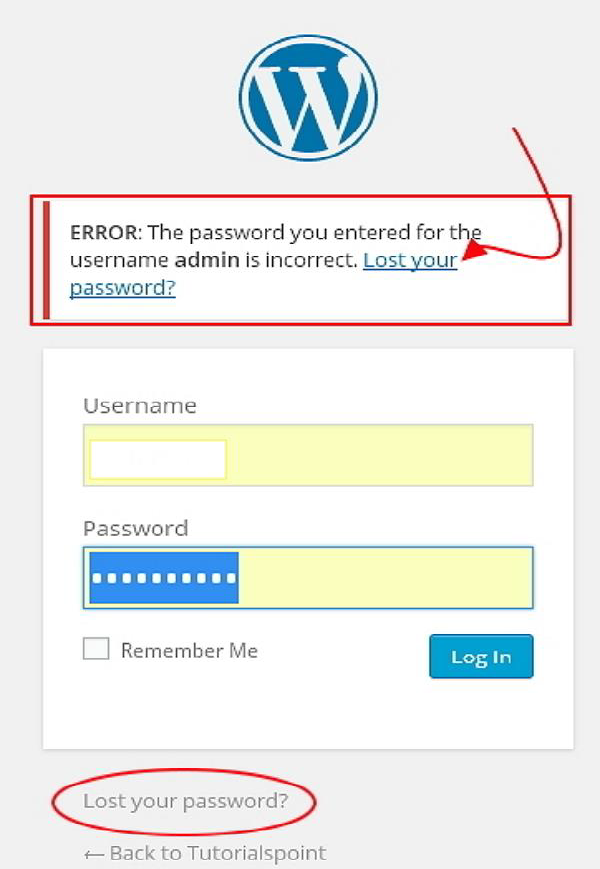
Step (3.2) - Klik Lost your password?Halaman berikut muncul. Perbarui email Anda dan katakanGet New Password.
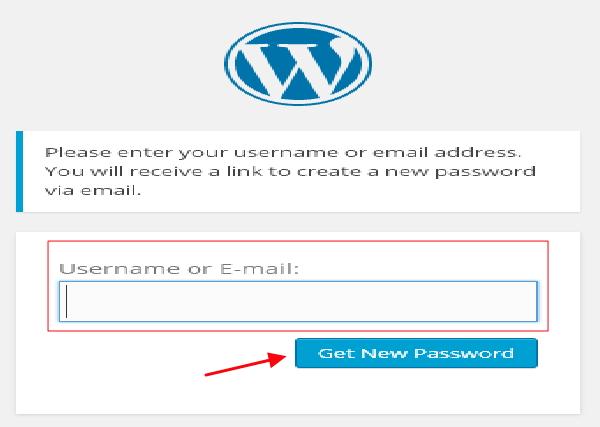
Step (3.3) - Setelah Anda mengklik, Anda mendapatkan pesan yang mengatakan a Link has been sent to the e-mail address you provided.
Step (3.4) - Buka email Anda dan buka (Wordpress Site) Password Reset mail dan klik link yang disediakan.
Step (3.5) - Ketikkan kata sandi baru Anda, konfirmasi lagi jika diperlukan, lalu klik Reset Password.